Excel COUNT fungsi
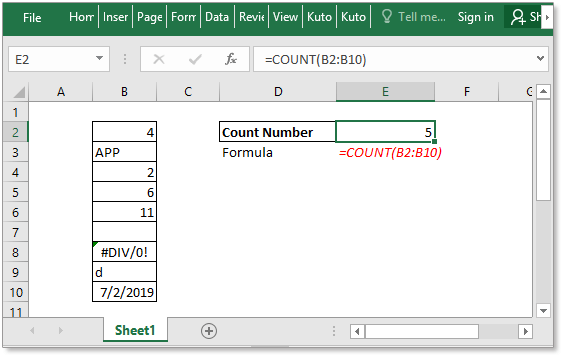
Deskripsi Produk
Grafik COUNT fungsi digunakan untuk menghitung jumlah sel yang berisi angka, atau menghitung angka dalam daftar argumen. Ambil contoh, COUNT(1,2,3,4,11,2,1,0) kembali 8.
Sintaks dan argumen
Sintaks rumus
| COUNT(value1,[value2], …) |
kasus
|
Nilai pengembalian
Grafik COUNT fungsi mengembalikan jumlah sel yang berisi angka.
Keterangan
- Fungsi COUNT menghitung jumlah angka dalam argumen yang disediakan, misalnya, = COUNT (0,1,2,3, "teks") mengembalikan 4 karena hanya 4 angka yang ada dalam argumen.
- Fungsi COUNT dapat menghitung jumlah angka, tanggal atau teks representasi angka (angka diapit dengan tanda kutip, mengatakan "8").
- Argumennya memiliki hingga 255 item tambahan.
- Argumen yang tidak dapat diterjemahkan menjadi angka tidak akan dihitung.
- Jika argumennya adalah larik atau referensi, hanya nilai angka dalam larik atau referensi yang akan dihitung.
- Sel kosong, nilai logika, nilai kesalahan atau teks tidak akan dihitung.
Penggunaan dan Contoh
Contoh 1
Ada daftar nilai di lembar. Sekarang Anda dapat menghitung angka-angka dalam daftar ini dengan rumus ini:
|
=COUNT(B2:B10) |
Tekan Enter kunci untuk menghitung jumlah angka dalam rentang B2: B10.

Contoh 2
Ketikkan langsung nilai yang ingin Anda hitung ke dalam rumus sebagai argumen.
|
=COUNT(3,5,6,2,4,1,3,1) |
Tekan Enter kunci untuk kembali 8.

Unduh File Contoh
 Klik untuk mendownload COUNT file contoh fungsi
Klik untuk mendownload COUNT file contoh fungsi
Fungsi Relatif:
-
Excel COUNTA fungsi
Grafik COUNTA fungsi mengembalikan jumlah sel yang berisi angka, teks, nilai kesalahan atau teks kosong "", dan tidak termasuk sel kosong yang sebenarnya.
-
Excel COUNTBLANK fungsi
Grafik COUNTBLANK fungsi mengembalikan jumlah sel kosong. Fungsi COUNTBLANK adalah fungsi statistik bawaan, yang dapat digunakan sebagai fungsi lembar kerja (WS) di Excel.
-
Excel COUNTIF fungsi
Grafik COUNTIF function adalah fungsi statistik di Excel yang digunakan untuk menghitung jumlah sel yang memenuhi kriteria.
-
Excel COUNTIFS fungsi
Grafik COUNTIFS fungsi mengembalikan jumlah sel yang memenuhi satu kriteria tunggal atau beberapa kriteria. Fungsi COUNNTIFS adalah salah satu fungsi statistik bawaan, dan dapat digunakan sebagai fungsi lembar kerja (WS) di Excel.
Artikel Relatif:
-
Hitung sel sama dengan
Jika Anda ingin menghitung sel yang sama persis dengan kriteria yang diberikan, Anda dapat memilih COUNTIF fungsi atau SUMPRODUCT (gabungkan dengan EXACT function) berfungsi untuk menghitung sel sama persis dengan tanpa case sensitive atau dengan case sensitive.
-
Hitung sel tidak sama dengan
Untuk menghitung jumlah sel yang mengandung nilai yang tidak sama dengan nilai yang ditentukan, seperti gambar di bawah ini ditampilkan. Di Excel, Anda dapat menggunakan file COUNTIF berfungsi untuk menangani pekerjaan ini dengan cepat.
-
Hitung sel sama dengan x atau y
Jika Anda ingin menghitung sel selama yang memenuhi setidaknya satu dari kondisi tertentu (logika OR) di Excel, yaitu menghitung sel yang sama dengan x atau y, Anda dapat menggunakan beberapa COUNTIF rumus atau menggabungkan COUNTIF formula dan SUM formula untuk menangani pekerjaan ini.
-
Hitung sel sama dengan x dan y
Di sini, di tutorial ini, itu akan memberikan beberapa rumus untuk berbicara tentang menghitung sel yang cocok dengan semua kondisi yang diberikan, yang kami sebut sebagai AND logika dengan COUNTIFS fungsi.
-
Hitung sel lebih besar dari atau kurang dari
Untuk menghitung sel yang lebih besar dari atau kurang dari angka tertentu, Anda dapat menggunakan COUNTIF berfungsi untuk mengatasinya.
Alat Produktivitas Kantor Terbaik
Kutools for Excel - Membantu Anda Menonjol Dari Kerumunan
Kutools for Excel Membanggakan Lebih dari 300 Fitur, Memastikan Apa yang Anda Butuhkan Hanya Dengan Sekali Klik...

Tab Office - Aktifkan Pembacaan dan Pengeditan dengan Tab di Microsoft Office (termasuk Excel)
- Satu detik untuk beralih di antara lusinan dokumen terbuka!
- Kurangi ratusan klik mouse untuk Anda setiap hari, ucapkan selamat tinggal pada tangan mouse.
- Meningkatkan produktivitas Anda sebesar 50% saat melihat dan mengedit banyak dokumen.
- Menghadirkan Tab Efisien ke Office (termasuk Excel), Sama Seperti Chrome, Edge, dan Firefox.
